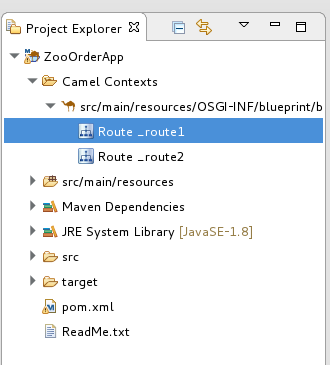2.4. 라우팅 컨텍스트에 경로 추가
2.4.1. 개요
XML 컨텍스트 파일 내의 camelContext 요소는 라우팅 컨텍스트를 생성합니다. camelContext 요소는 하나 이상의 경로를 포함할 수 있으며, 캔버스에 경로 컨테이너 노드로 표시되는 각 경로는 생성된 camelContext 요소에서 경로 요소에 매핑됩니다.
2.4.2. 프로세스
camelContext에 다른 경로를 추가하려면 다음을 수행합니다.
디자인 탭에서 다음 중 하나를 수행합니다.
-
알렉트의라우팅 서랍 에서
경로패턴을 클릭한 다음 경로를 배치할 캔버스를 클릭합니다. 서블릿의라우팅 서랍 에서
경로패턴을 드래그하여 캔버스에 놓습니다.속성 보기에는 편집할 수 있는 새 경로의 속성 목록이 표시됩니다.
-
알렉트의라우팅 서랍 에서
속성 보기에서 다음을 입력합니다.
경로의 Id 필드의 새 경로에 대한 ID(예: Route2)
참고툴링은 EIP에 ID를 자동으로 할당하고 캔버스에 드롭된 구성 요소 패턴을 자동으로 할당합니다. 자동 생성된 ID를 자체 ID로 교체하여 프로젝트의 경로를 구분할 수 있습니다.
- 설명 필드의 경로에 대한 설명
- 필요에 따라 다른 속성의 값입니다. 필수 속성은 별표(*)로 표시됩니다.
-
메뉴 모음에서 파일
저장을 선택하여 라우팅 컨텍스트 파일에 대한 변경 사항을 저장합니다. 여러 경로 간에 전환하려면 Project Explorer 보기에서 프로젝트의
Camel Contexts폴더에 있는 항목을 클릭하여 캔버스에 표시할 경로를 선택합니다.- 컨텍스트의 모든 경로를 공백으로 표시하려면 Project Explorer 보기에서 컨텍스트 파일 항목을 클릭합니다.
캔버스에 경로를 추가할 때 툴링에서 생성한 코드를 보려면 소스 탭을 클릭합니다.
참고camelContext 요소 내의 기존 목록에 <route/> 요소를 추가하여 소스 탭에 경로를 추가할 수 있습니다.